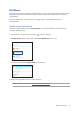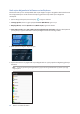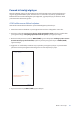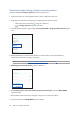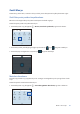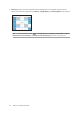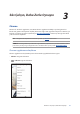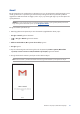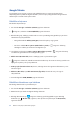User Guide
40
Bölüm 3: Sıkı Çalışın, Daha Zorlu Oynayın
Google Takvim
Programınızı hayata geçirin ve tüm önemli etkinliklerinizi veya anımsatıcılarınızı izleyin.
Oluşturduğunuz veya düzenlediğiniz etkinlikler, oturum açmış olduğunuz tüm Google Takvim
sürümleriyle otomatik olarak eşitlenecektir.
Etkinlikler oluşturma
Bir etkinlik oluşturmak için:
1. Ana ekranda Google > Calendar (Takvim) öğelerine dokunun.
2. simgesine, ardından da Event (Etkinlik) öğesine dokunun.
3. Etkinlik adını girip, etkinliğe yönelik tarihi ve saati seçin. Etkinliği tüm günlük veya yinelenen
etkinlik olarak ayarlayabilirsiniz.
All day (Tüm gün) alanında kaydırıcıyı sağa getirin.
More options (Daha fazla seçenek) > , simgesine dokunup,
etkinliğin ne sıklıkta yinelenmesini istediğinizi seçin.
4. Saat dilimini ayarlamak için, More options (Daha fazla seçenek) > , simgesine dokunup,
saat diliminin görüntülenmesini istediğiniz ülkeyi girin.
5. Add location (Konum ekle) alanına etkinliğin yerini veya konumunu girin.
6. simgesine dokunarak, etkinlik konusunda bir bildirim ya da anımsatıcı almaya yönelik saati
veya günü seçebilir ya da ayarlayabilirsiniz.
7. Invite people (İnsanları davet et) alanına, etkinliğe davet edeceğiniz misarlerinizin e-posta
adreslerini girin.
8. Add note (Not ekle) veya Add attachment (Öğe ekle) alanında bir not ya da öğe de
ekleyebilirsiniz.
9. Tamamladığınızda SAVE (KAYDET) öğesine dokunun.
Etkinlikleri düzenleme veya kaldırma
Bir etkinliği düzenlemek veya kaldırmak için:
1. Ana ekranda Google > Calendar (Takvim) öğelerine dokunun.
2. Düzenlemek veya silmek istediğiniz etkinliğe dokunun.
3. Etkinliği düzenlemek için simgesine dokunup gerekli değişiklikleri yapın. Etkinliği
kaldırmak için, > Delete (Sil), öğelerine, silme işlemini onaylamak için de OK (Tamam)
öğesine dokunun.